
Legg til og verifiser et domene i Apple Business Manager
Administrerte Apple-kontoer er laget for å bruke et domene. Før Administrerte Apple-kontoer kan opprettes, må du velge hvilket domene du vil bruke, et reservert domene eller et tilpasset domene.
Domener (også kalt domenenavn) angir den overordnede organisasjonen, ikke individuelle personer. Domenenavn registreres og er globalt unike.
Merk: I dette dokumentet refererer begrepet domene til et individuelt FQDN (Fully Qualified Domain Name – fullt kvalifisert domenenavn). Dette betyr for eksempel at townshipschools.org og accounts.townshipschools.org anses som to ulike domener, og de må legges til og administreres individuelt i Apple Business Manager.
Se Bruk administrerte Apple-kontoer.
Reservert domene
Det blir automatisk opprettet et reservert domene for enhver Apple Business Manager-organisasjon. Du kan bruke det reserverte domenet hvis et tilpasset domene ikke er tilgjengelig. Det har følgende egenskaper:
Det er basert på nettstedet som ble oppgitt under registreringsprosessen.
Organisasjonen trenger ikke å verifisere det reserverte domenenavnet.
Det kan ikke endres eller fjernes.
Hvis du for eksempel registrerte organisasjonen med nettstedet www.betterbag.com, blir det reserverte domenenavnet betterbag.appleaccount.com. Hvis flere organisasjoner bruker samme domene, tilføyes et løpenummer i navnet, for eksempel betterbag2.appleaccount.com.
Tilpasset domene
Hvis du eier et tilpasset domenenavn, kan du bruke det i stedet for det reserverte domenenavnet til å opprette administrerte Apple-kontoer. For at du skal kunne gjøre dette, må domenenavnet være registrert og verifisert først. Verifiseringsprosessen sikrer at bare organisasjonen som har myndighet til å endre postene i domenenavnsystemet (DNS-postene) for domenet, kan opprette administrerte Apple-kontoer på det aktuelle domenenavnet.
Når et domene er lagt til og verifisert, kan du velge å administrere eierskapet for alle Apple-kontoer på det aktuelle domenet. Se Administrer verifiserte domener.
Merk: Legg kun til domener du eier. Hvis du legger til domener du ikke eier, fører det til at du ikke kan opprette administrerte Apple-kontoer.
Verifiser et domene
For å bevise at du eier det tilpassede domenet, må du gjøre følgende:
Synkroniser tilpassede domener som allerede er verifisert fra en hvilken som helst identitetsleverandør (IdP) som fungerer med Apple Business Manager (for eksempel Google Workspace eller Microsoft Entra ID). På denne måten kan Apple Business Manager hente alle domener som allerede er verifisert for bruk. Etter vellykket tilkobling vises alle domenene som verifisert i Apple Business Manager.
Legg til manuelt en tekstpost (TXT) i en bestemt fil. Fordi denne filen styrer domenenavnet, vil muligheten til å legge til en tekstlinje i filen bevise at organisasjonen eier dette domenet. Apple leverer denne TXT-posten, som er en rekke tilfeldige bokstaver og tall som er unike for den organisasjonen. For eksempel:
apple-domain-verification=0RaNdOm1LeTtErS2aNd3NuMbErS4
Viktig: Du har 14 kalenderdager på deg til å fullføre den manuelle verifiseringsprosessen, ellers må du begynne på nytt. Avhengig av nettverkskonfigurasjonen kan det ta litt tid før DNS-endringer vises. Påse at personen som kan skrive poster til organisasjonens DNS-oppføringer (for eksempel en IT- eller DNS-administrator) er varslet på forhånd, slik at oppgaven kan fullføres før perioden utløper.
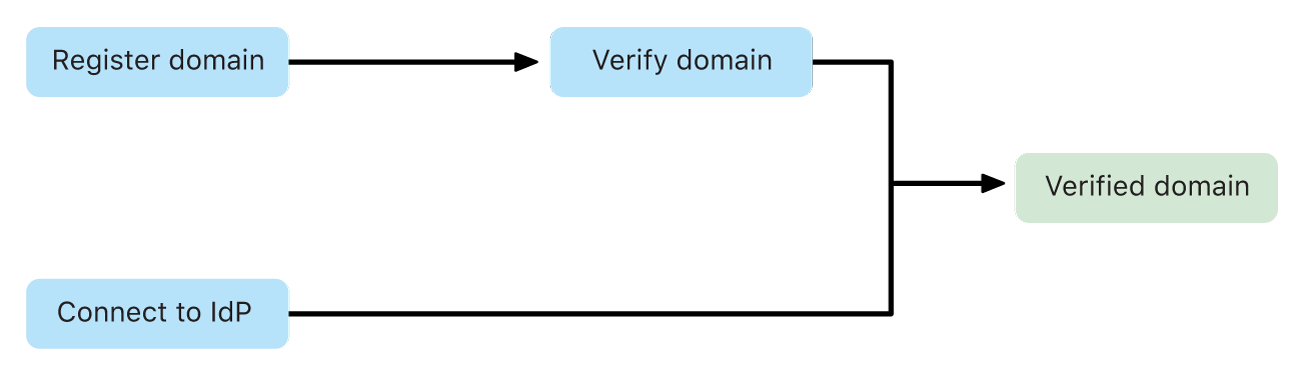
Du kan bare legge til domener som ikke er verifisert av en annen bedrift. Hvis domenet ditt ikke kan verifiseres, er ytterligere trinn nødvendige for å finne ut hvilken organisasjon som er tilknyttet domenenavnet konflikten gjelder. Dette kalles en domenekonflikt.
Domenekonflikter
Det finnes to typer domenekonflikter:
Eksempel 1: Et domene som er registrert av en annen organisasjon.
Eksempel 2: Et domene som er registrert av en annen organisasjon, og organisasjonen har lagt til TXT-posten som verifiserer at de eier domenenavnet.
Viktig: Apple involverer seg ikke i domenekrav.
Eksempler | Organisasjonen som registrerte domenenavnet | Din organisasjon | |||||||||
|---|---|---|---|---|---|---|---|---|---|---|---|
Eksempel 1 | De har registrert betterbag.com. | Organisasjonen din kan velge å sende kontaktinformasjon (navnet på personen som ber om å bli kontaktet, e-postadressen til vedkommende og navnet på organisasjonen) til organisasjonen som registrerte domenenavnet. Denne organisasjonen kan velge om de vil kontakte din organisasjon for å løse domenekravet. | |||||||||
Eksempel 2 | De har registrert og verifisert betterbag.com. | Organisasjonen din kan ikke sende noe til organisasjonen deres, siden betterbag.com er registrert og de har lagt til TXT-posten som verifiserer at de eier domenenavnet. Derfor kan ikke organisasjonen din bruke domenenavnet. | |||||||||
Legg til og verifiser et domene
Logg på Apple Business Manager
 med en bruker som har rollen administrator eller personansvarlig.
med en bruker som har rollen administrator eller personansvarlig.Velg navnet ditt nederst i sidepanelet, velg Valg
 , og velg Administrerte Apple-kontoer
, og velg Administrerte Apple-kontoer  .
.Velg Legg til domene i Domener-delen og skriv inn domenet du vil bruke.
Gjør ett av følgende:
Hvis du skriver inn et domene som er registrert og verifisert av en annen organisasjon, må du skrive inn et annet domene for å fortsette.
Hvis du skriver inn et domene som er registrert til en annen organisasjon, men som ikke er verifisert, kan du velge «Jeg godtar deling av kontaktinformasjonen min ovenfor» og deretter velge Send inn. Se Domenekonflikter.
Velg Legg til domene og fullfør resten av trinnene i denne oppgaven.
Velg Verifiser ved siden av domenet.
En TXT-post vises, og du får en e-post om at vi nå prøver å verifisere domenet du har valgt. Du har 14 dager på å fullføre verifiseringsprosessen. TXT-posten inneholder en streng med tilfeldige tegn på slutten. Eksempel:
apple-domain-verification=0RaNdOm1LeTtErS2aNd3NuMbErS4
Velg Kopier-knappen.
Hvis du bruker en av de følgende tjenestene, kan du se den tilhørende dokumentasjonen for å få mer informasjon om hvordan du limer inn TXT-poster i en sonefil, eller ta kontakt med DNS-administratoren din:
GoDaddy: Legg til en TXT-post.
Microsoft Entra ID: Legg til DNS-oppføring for å koble til domenet ditt
Network Solutions: Hvordan administrerer jeg DNS- og Advanced DNS-oppføringer?
Velg «Text (TXT) Records or Sender Policy Framework (SPF) Records» (TXT-poster eller SPF-poster).
Shopify: Legg til en TXT-post
Hvis du bruker en annen domeneregistrator, tar du kontakt med dem for å finne ut hvordan du legger til en TXT-post i DNS-sonefilen din.
Når du har lagt til TXT-posten i DNS, fullfører du verifiseringsprosessen.
Merk: Du kan bare legge til domener som ikke er gjort krav på av en annen organisasjon. Les Domenekonflikter.
Fullfør verifiseringsprosessen
Logg på Apple Business Manager
 med en bruker som har rollen administrator eller personansvarlig.
med en bruker som har rollen administrator eller personansvarlig.Velg navnet ditt nederst i sidepanelet, velg Valg
 , og velg Administrerte Apple-kontoer
, og velg Administrerte Apple-kontoer  .
.Finn domenet som TXT-posten ble lagt til for, og velg Kontroller nå.
Hvis TXT-posten har blitt angitt riktig i DNS-sonefilen, endres både den viste posten og Kopier-knappen til Verifisert eierskap.
Hvis TXT-oppføringen er angitt feil i DNS-sonefilen, endres ikke Sjekk nå-knappen.
Når et domene er verifisert, kan du fjerne TXT-posten fra sonefilen om nødvendig.